目次
セカンドライフ で容姿を変更してみよう
セカンドライフは、インターネット上の3D仮想空間でアバターを作成して他のユーザーとコミュニケーションをとったり、マインクラフトのように土地を作ったり、家や建物、洋服、ゲーム上のほぼすべてのものを作ることが出来たり、その作られた美しい空間や楽しい空間へ行ったり、とにかく出来ることが非常に多く楽しいコミュケーションソフトウェアです。
セカンドライフの始め方は別の記事でご紹介していますのでこちら↓をご覧ください。
ヴァーチャルスノーリゾートの始め方 -How to start virtual snowresort!-
今回は、自分の分身でもあるアバターの変更をする方法をご紹介したいと思います。
どんなアバターがあるの?
まず、どのようなアバターに変更に出来るのかお見せします。




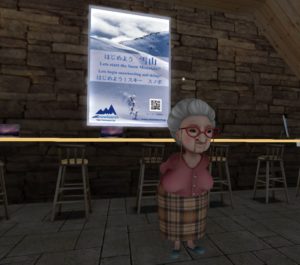
このように、人間から動物、キャラクターまで様々な種類のアバターに変更する事ができ、その種類は無限大といっても過言ではありません。
このようなアバターに変更するには、スキン、シェイプ、ヘアー、洋服、アクセサリ…と自分でカスタマイズする必要がありますが、セカンドライフを始めた頃にはそういったアイテムが揃っていない状態なので、まずは最初から用意されているアバターから自分で選んで変更してみましょう。
カメラコントロールを使ってアバターを確認
アバターを変更する前に現在の様子を確認したいですよね。そういう時は、チュートリアルの時に練習したカメラコントロールを使えば良いのですが、操作に慣れていないと使いづらいかもしれません。
そこで簡単にアバターをこちら側に向かせる方法を使います。
セカンドライフの画面左上の黒い帯の部分にメニューが表示されています。
一番左にある、ミー > カメラコントロール を選択します。
すると「カメラのコントロール」という窓が開きます。
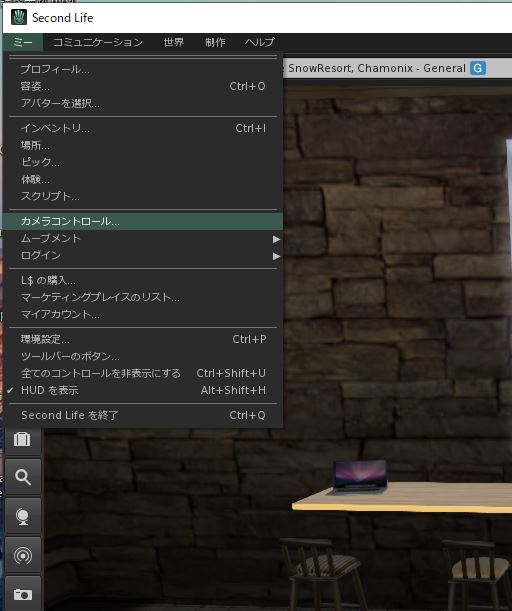
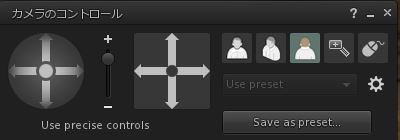
最初の設定ではアバターが向こう側を向いているので、これを正面に向かせたい時は現在選択されているアイコン(上半身の人のアイコン)の一番左を選択します。
そうするとアバターの顔がこちら側に向きます。
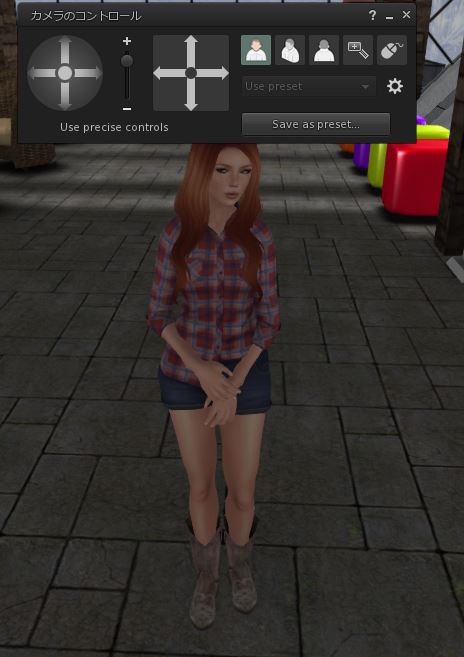
「もっとアップで顔を見たい」という時は「カメラのコントロール」内のマウスのマークに左にある+マークのついたアイコンをクリックします。
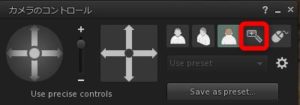
カーソルが棒の先に+マークがついたカーソルに変わるので、左クリックした状態で左右上下にマウスを動かして自分の好きな位置にカメラを移動する事ができます。
元の画面に戻る時はこの状態のままでは操作がしづらいので、最初の状態(一番左の人のアイコン)に戻します。
また、カメラコントロール内の左側にある矢印キーを操作する事でもカメラの位置を操作する事ができますが、操作に慣れてきたら、Alt + マウスの操作に慣れてしまう事をおススメします。
アバターを変更してみよう
アバターを正面に向かせて現在の様子を確認したら、次にセカンドライフの画面の一番左に縦にアイコンが7つ並んでいますが、この一番上にあるアイコンをクリックします。
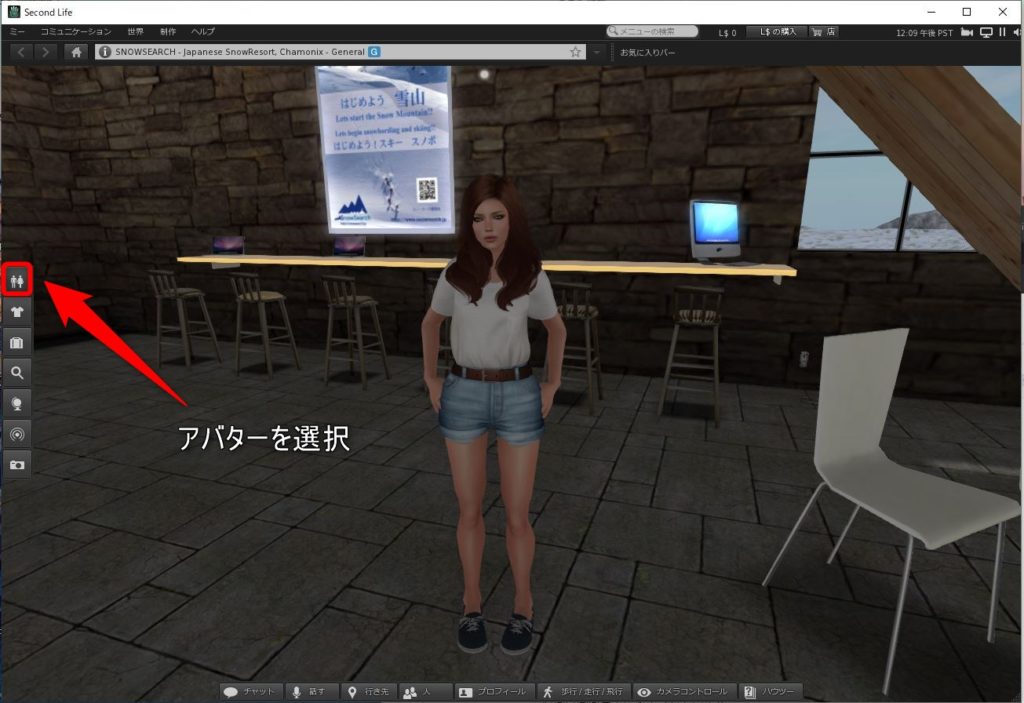
そうすると「アバターを選択」という窓が開きます。
New Avatars、Fantasy、Vampires、Classic と色々なジャンルに分かれているので、自分の好きなアバターをクリックします。
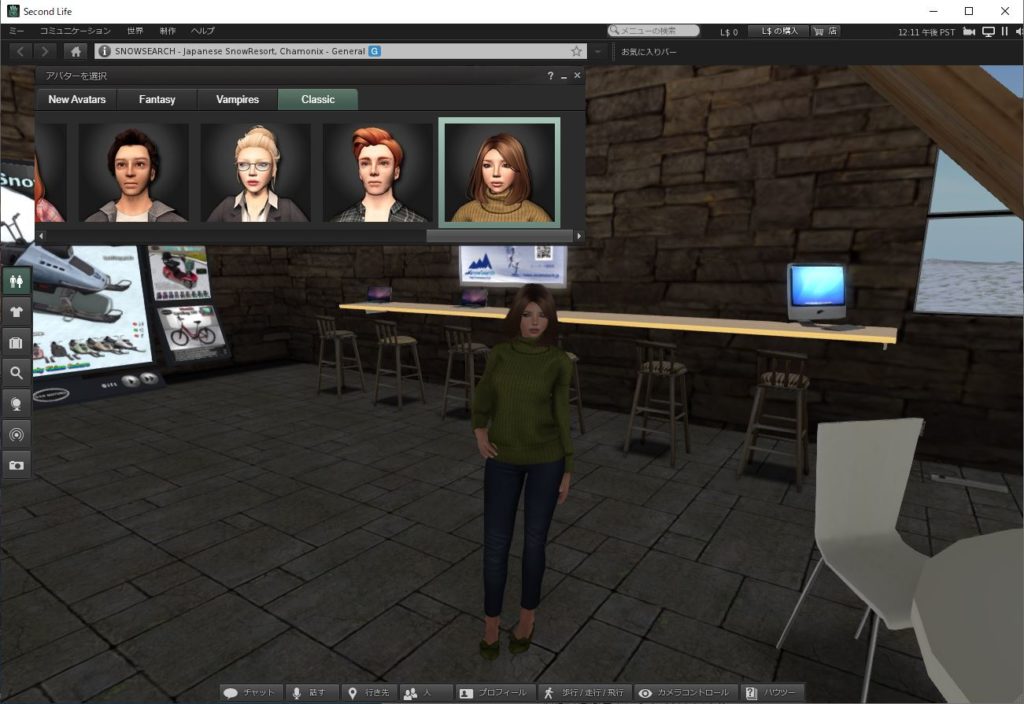
全身そのアバターに変更されます。
アバターの変更が終了したら「アバターを選択」の窓の右上にある「×」ボタンを押してアバターの選択を終わりにします。
セカンドライフは、アメリカのリンデンラボ社が運営を行っているソフトウェアなので、用意されているアバターはどうしても外国人風なものになります。
アジア人風にしたい場合は、スキン(顔)を自分で用意しないといけないのですが、このやり方はまた記事にします。
シェイプを変更してみよう
身長をもっと高くしたい、低くしたい、もっとスリムにしたい、マッチョにしたい、など現実世界では簡単にはいかない事でもセカンドライフでは簡単に変える事ができます。
やり方は簡単です。
自分のアバターを右クリックすると、メニューが表示されるので「シェイプを編集」を選択します。
(カーソルが髪の上にある状態で右クリックしたので髪の部分が選択された状態で緑色になっています)
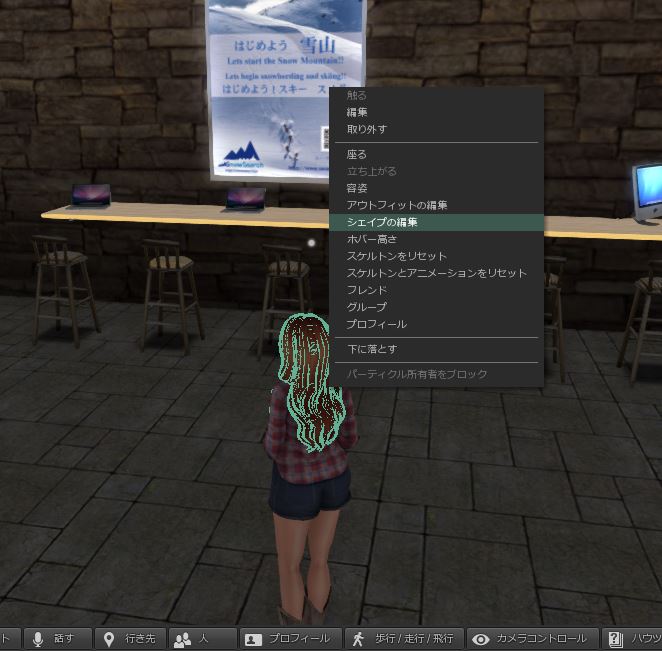
すると「シェイプを編集」という窓が開き、アバターがこちらを向いてポーズをとった状態になります。
身体、頭、目、耳、鼻、口、あご、上半身、脚、と結構自分で好きなように編集することが可能です。
数値を直接入力したり、スライダーを操作してお好みの体型に編集してみましょう。
ふくよかな体型に変更したりすると洋服からはみ出す事がありますので、様子を見ながら変更しましょう。
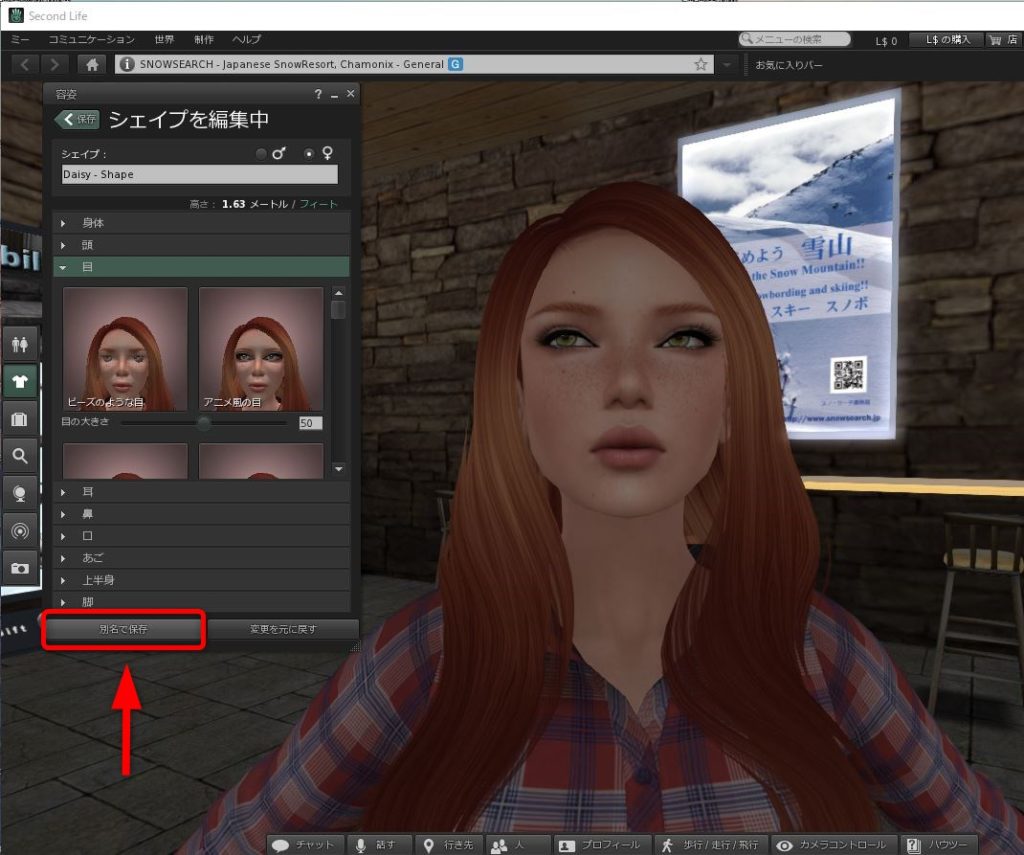
編集が終わったら「シェイプを編集中」の窓の下に「別名で保存」があるのでそこをクリックして自由に名前をつけて保存し、シェイプを編集中の窓の右上の「×」をクリックして終了します。
カメラコントロールをしながら変更後のアバターを確認してみましょう。
